రెయిన్బో సిక్స్ సీజ్ గొప్ప ప్రజాదరణ పొందుతోంది. కానీ మీరు గేమ్ ఆడుతున్నప్పుడు లేదా ప్రారంభించేటప్పుడు ఫ్రీజింగ్ సమస్యను ఎదుర్కోవచ్చు. స్థిరమైన గడ్డకట్టడం నిజంగా మీ గేమ్ప్లేను నాశనం చేస్తుంది, సరియైనదా? చింతించకండి, ఈ కథనంలో, దాన్ని ఎలా పరిష్కరించాలో మేము మీకు మార్గనిర్దేశం చేస్తాము.

ఈ పరిష్కారాలను ప్రయత్నించండి:
మీరు వాటన్నింటినీ ప్రయత్నించాల్సిన అవసరం ఉండకపోవచ్చు; మీ కోసం పని చేసేదాన్ని మీరు కనుగొనే వరకు జాబితా నుండి దిగువకు వెళ్లండి.
- మీ కంప్యూటర్ వేడెక్కకుండా నిరోధించండి
- తాత్కాలిక ఫైళ్లను తొలగించండి
- మీ గ్రాఫిక్స్ డ్రైవర్ను నవీకరించండి
- మీ గేమ్ ఫైల్లను ధృవీకరించండి
- తక్కువ గేమ్లో సెట్టింగ్లు
ప్రారంభించడానికి ముందు
మీరు ట్రబుల్షూటింగ్ కోసం ఏవైనా చర్యలు తీసుకునే ముందు, మీ కంప్యూటర్ గేమ్ సిస్టమ్ అవసరాలకు అనుగుణంగా ఉందో లేదో తనిఖీ చేయండి.
| ఆపరేటింగ్ సిస్టమ్ | 64-బిట్ Windows 7 SP1 / Windows 8 / Windows 8.1 / Windows 10 |
| ప్రాసెసర్ | intel కోర్ i3 560 @ 3.3 GHz లేదా AMD ఫెనోమ్ II X4 945 @ 3.0 GHz* |
| RAM | 6GB |
| వీడియో కార్డ్ | Nvidia GeForce GTX 460 లేదా AMD Radeon HD5 |
| హార్డు డ్రైవు | 85.5GB |
| DirectX | పదకొండు |
కనీస అర్హతలు
| ఆపరేటింగ్ సిస్టమ్ | 64-బిట్ Windows 7 SP1 / Windows 8 / Windows 8.1 / Windows 10 |
| ప్రాసెసర్ | ఇంటెల్ కోర్ i5-2500K @ 3.3 GHz లేదా AMD FX-8120 @ 3.1 GHz * |
| RAM | 8GB |
| వీడియో కార్డ్ | Nvidia GeForce GTX 670 లేదా AMD Radeon HD7970 / R9 280X లేదా అంతకంటే మెరుగైనది (2048 MB VRAM) |
| హార్డు డ్రైవు | 85.5GB |
| DirectX | పదకొండు |
సిఫార్సు అవసరాలు
రెయిన్బో సిక్స్ సీజ్ని ప్లే చేయడానికి మీ PC కనీస అవసరాలను తీర్చాలి. కానీ మెరుగైన గేమింగ్ పనితీరు కోసం, ఇది సిఫార్సు చేసిన అవసరాలకు అనుగుణంగా ఉందని నిర్ధారించుకోండి.
ఫిక్స్ 1: మీ కంప్యూటర్ వేడెక్కకుండా నిరోధించండి
మీ కంప్యూటర్ వేడెక్కుతున్నట్లయితే, కంప్యూటర్ను రక్షించే ప్రయత్నంలో అది స్తంభింపజేయడం వలన మీరు గేమ్ ఆడలేకపోవచ్చు. రెయిన్బో సిక్స్ సీజ్ అనేది గ్రాఫిక్స్-ఇంటెన్సివ్ గేమ్ మరియు ఇది ఎక్కువ శక్తిని ఉపయోగిస్తుంది, తద్వారా మరింత వేడిని సృష్టిస్తుంది. కాబట్టి గేమ్ను సజావుగా ఆడేందుకు, మీరు ముందుగా మీ కంప్యూటర్ వేడెక్కకుండా నిరోధించాలి.
ఇక్కడ కొన్ని చిట్కాలు ఉన్నాయి:
ఒకటి) కేసు తెరిచి దుమ్ము తొలగించండి.
తాపన సమస్యను నివారించడానికి, మీరు మీ కంప్యూటర్ను రోజూ శుభ్రం చేయాలి. ఎందుకంటే సమయం గడిచేకొద్దీ, దుమ్ము పేరుకుపోతుంది మరియు తద్వారా గాలి ప్రవాహాన్ని అడ్డుకుంటుంది.
శుభ్రపరిచే ముందు, మీరు మీ కంప్యూటర్ను షట్ డౌన్ చేసి, అన్ప్లగ్ చేయాలి.రెండు) మీ కంప్యూటర్లో ఖాళీ స్థలం ఉందని నిర్ధారించుకోండి.
శీతలీకరణ సామర్థ్యాన్ని నిర్ధారించడానికి, మీరు శీతలీకరణ అభిమానులను ఏమీ నిరోధించలేదని నిర్ధారించుకోవాలి.
3) యాప్లు బ్యాక్గ్రౌండ్లో రన్ అవ్వకుండా ఆపండి.
బ్యాక్గ్రౌండ్లో చాలా యాప్లు రన్ అవడం వల్ల హీట్ ఏర్పడుతుంది. కాబట్టి అవి అనవసరమైన ప్రోగ్రామ్లైతే, మీరు వాటిని టాస్క్ మేనేజర్ ద్వారా అమలు చేయకుండా ఆపవచ్చు. (టాస్క్ మేనేజర్ని యాక్సెస్ చేయడానికి, నొక్కండి Windows లోగో కీ మరియు ఆర్ మీ కీబోర్డ్లో కలిసి టైప్ చేయండి taskmgr.exe .)
4) ఓవర్క్లాకింగ్ ఆపండి.
మెరుగైన గేమింగ్ అనుభవాన్ని పొందడానికి మీరు ఓవర్క్లాకింగ్ను ప్రారంభించవచ్చు. కానీ ఇది మీ కంప్యూటర్ను దాని పరిమితికి మించి నెట్టివేస్తుంది. కాబట్టి మీ కంప్యూటర్ను చల్లబరచడానికి మరియు దాని జీవితకాలం పెంచడానికి, దాన్ని నిలిపివేయడానికి ప్రయత్నించండి.
ఫిక్స్ 2: టెంప్ ఫైల్లను తొలగించండి
మీ కంప్యూటర్లో టెంప్ ఫైల్లను నిల్వ చేయడానికి తగినంత స్థలం లేనప్పుడు, అది ఫ్రీజింగ్ సమస్యకు దారితీయవచ్చు. కాబట్టి మీరు ఈ దశలను అనుసరించడం ద్వారా వాటిని తొలగించవచ్చు:
1) నొక్కండి Windows లోగో కీ మరియు ఆర్ మీ కీబోర్డ్లో కలిసి టైప్ చేయండి % ఉష్ణోగ్రత% పెట్టెలో.
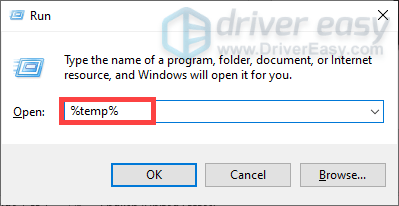
2) ఫోల్డర్లోని అన్ని ఫైల్లను ఎంచుకుని, వాటిని తొలగించండి.
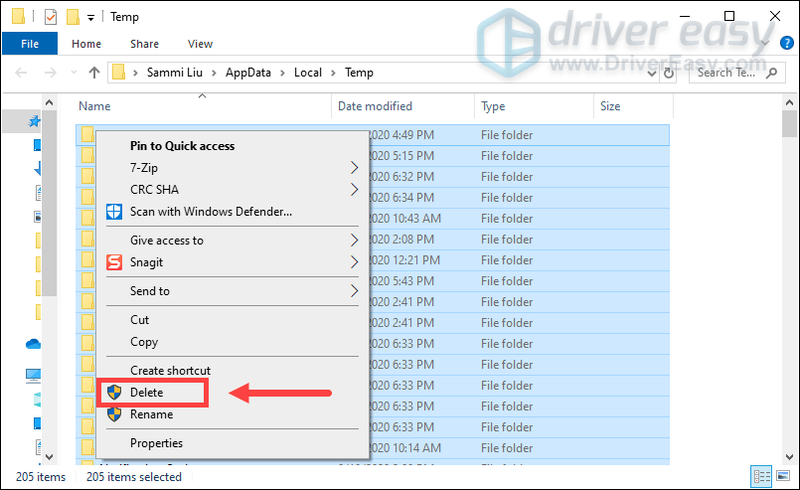
ఆ తర్వాత, మీ గేమ్ని మళ్లీ ప్రారంభించండి మరియు ఆశాజనక, ఫ్రీజింగ్ సమస్య పరిష్కరించబడుతుంది.
కానీ మీ సమస్య కొనసాగితే, మీరు తప్పక మీ Windows సిస్టమ్ యొక్క లోతైన స్కాన్ను అమలు చేయండి . మీ Windows సాఫ్ట్వేర్ ఫైల్లు ఉండే అవకాశం ఉంది పాడైంది, పనిచేయకపోవడం మరియు తప్పిపోయింది , ఇది గడ్డకట్టే సమస్యను కలిగిస్తుంది.
మీకు అవాంతరం నుండి రక్షించడానికి, మీరు ప్రయత్నించవచ్చు రీమేజ్ సిస్టమ్ సాఫ్ట్వేర్ సమస్యలను స్వయంచాలకంగా కనుగొనడం మరియు పరిష్కరించడం. రీమేజ్ పనితీరును కూడా పెంచుతుంది, కంప్యూటర్ ఫ్రీజింగ్ మరియు సిస్టమ్ క్రాష్లను ఆపివేస్తుంది అలాగే మొత్తం PC స్థిరత్వాన్ని మెరుగుపరుస్తుంది. రెగ్యులర్ వాడకంతో, Reimage మీ ఆపరేటింగ్ సిస్టమ్ను నిరంతరం రిఫ్రెష్ చేస్తుంది మీ కంప్యూటర్ను అత్యుత్తమంగా అమలు చేయండి .
ఒకటి) డౌన్లోడ్ చేయండి మరియు Reimageని ఇన్స్టాల్ చేయండి.
2) రీమేజ్ని తెరవండి మరియు ఇది మీ PC యొక్క ఉచిత స్కాన్ను అమలు చేస్తుంది మరియు మీ PC స్థితి యొక్క వివరణాత్మక నివేదికను మీకు అందిస్తుంది. దీనికి కొన్ని నిమిషాలు పడుతుంది.
3) అది పూర్తయిన తర్వాత, క్లిక్ చేయండి మరమ్మత్తు ప్రారంభించండి మరమ్మత్తు ప్రక్రియను ప్రారంభించడానికి.
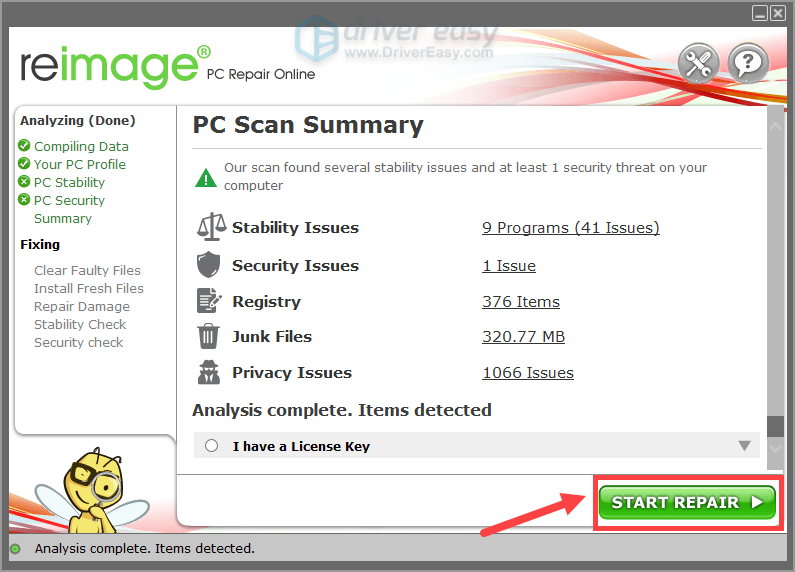
ఫిక్స్ 3: మీ గ్రాఫిక్స్ డ్రైవర్ను అప్డేట్ చేయండి
మీ గ్రాఫిక్స్ కార్డ్ మీ PC యొక్క ప్రధాన భాగాలలో ఒకటి. మరియు మీ GPU నుండి అత్యుత్తమ పనితీరును పొందడానికి మీ గ్రాఫిక్స్ డ్రైవర్ అవసరం. కాబట్టి, మీరు పాత లేదా తప్పుగా ఉన్న గ్రాఫిక్స్ డ్రైవర్ని ఉపయోగిస్తుంటే, మీరు మీ గేమ్ నుండి మంచి పనితీరును పొందలేరు మరియు స్థిరమైన ఫ్రీజ్లు జరుగుతాయి. ఫ్రీజింగ్ సమస్యను నివారించడానికి, మీరు మీ గ్రాఫిక్స్ డ్రైవర్ను అప్డేట్ చేయాలి.
మీ డ్రైవర్లను నవీకరించడానికి మీరు తీసుకోగల రెండు ఎంపికలు ఇక్కడ ఉన్నాయి: మానవీయంగా లేదా స్వయంచాలకంగా .
ఎంపిక 1: మీ గ్రాఫిక్స్ డ్రైవర్ను మాన్యువల్గా అప్డేట్ చేయండి
మీ గ్రాఫిక్స్ డ్రైవర్ను మాన్యువల్గా అప్డేట్ చేయడానికి, మీరు అధికారిక వెబ్సైట్కి వెళ్లవచ్చు:
NVIDIA
AMD
ఆపై మీ విండోస్ వెర్షన్కు సంబంధించిన డ్రైవర్ను కనుగొని, దాన్ని మాన్యువల్గా డౌన్లోడ్ చేయండి. మీరు మీ సిస్టమ్ కోసం సరైన డ్రైవర్ను డౌన్లోడ్ చేసిన తర్వాత, డౌన్లోడ్ చేసిన ఫైల్పై డబుల్ క్లిక్ చేసి, దాన్ని ఇన్స్టాల్ చేయడానికి స్క్రీన్పై సూచనలను అనుసరించండి.
ఎంపిక 2: మీ డ్రైవర్లను స్వయంచాలకంగా నవీకరించండి (సిఫార్సు చేయబడింది)
గ్రాఫిక్స్ డ్రైవర్లను మాన్యువల్గా అప్డేట్ చేయడానికి కొంత సమయం మరియు ఓపిక పడుతుంది. భవిష్యత్తులో గేమ్ను ఆడుతున్నప్పుడు మీరు డ్రైవర్ల అప్డేట్లకు సంబంధించిన ఇతర సమస్యలను ఎదుర్కొంటే, మీరు మీ స్వంతంగా తాజా డ్రైవర్లను డౌన్లోడ్ చేయడం మరియు ఇన్స్టాల్ చేయడంలో మళ్లీ ఇబ్బంది పడవలసి ఉంటుంది. కాబట్టి మీ సమయాన్ని ఆదా చేయడానికి, ఉపయోగించమని మేము సిఫార్సు చేస్తున్నాము డ్రైవర్ ఈజీ డ్రైవర్ నవీకరణల కోసం మీ గొప్ప ఎంపిక.
డ్రైవర్ ఈజీ అనేది మీ సిస్టమ్ను స్వయంచాలకంగా గుర్తించి, దానికి సరైన డ్రైవర్లను కనుగొనే ఉపయోగకరమైన సాధనం. మీ కంప్యూటర్ ఏ సిస్టమ్ రన్ అవుతుందో ఖచ్చితంగా తెలుసుకోవాల్సిన అవసరం లేదు లేదా తప్పు డ్రైవర్ను డౌన్లోడ్ చేసి ఇన్స్టాల్ చేసే ప్రమాదం లేదు.
డ్రైవర్ ఈజీతో మీరు మీ డ్రైవర్లను ఎలా అప్డేట్ చేయవచ్చో ఇక్కడ ఉంది:
ఒకటి) డౌన్లోడ్ చేయండి మరియు డ్రైవర్ ఈజీని ఇన్స్టాల్ చేయండి.
2) డ్రైవర్ ఈజీని రన్ చేసి, క్లిక్ చేయండి ఇప్పుడు స్కాన్ చేయండి బటన్. డ్రైవర్ ఈజీ మీ కంప్యూటర్ను స్కాన్ చేస్తుంది మరియు ఏదైనా పాత లేదా తప్పిపోయిన డ్రైవర్లను గుర్తిస్తుంది.
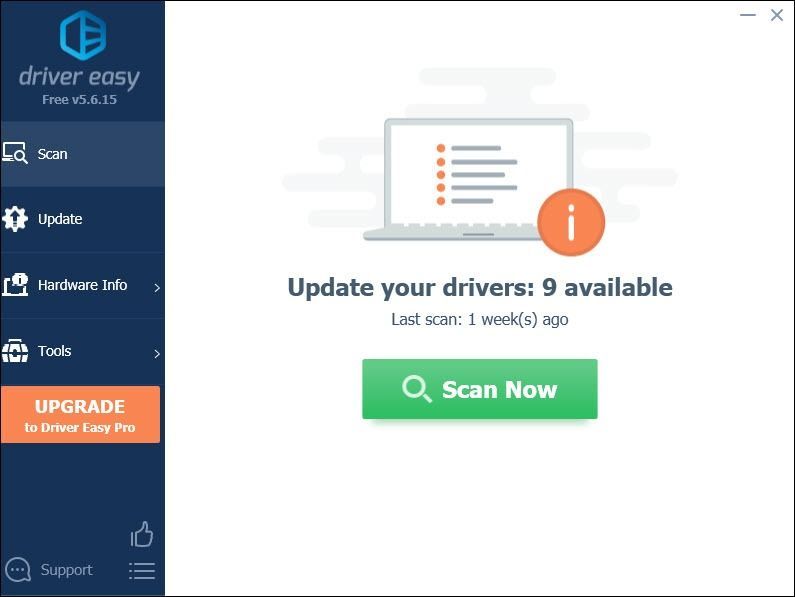
3) క్లిక్ చేయండి అన్నీ నవీకరించండి యొక్క సరైన సంస్కరణను స్వయంచాలకంగా డౌన్లోడ్ చేసి, ఇన్స్టాల్ చేయడానికి అన్ని మీ సిస్టమ్లో తప్పిపోయిన లేదా గడువు ముగిసిన డ్రైవర్లు.
(దీనికి ఇది అవసరం ప్రో వెర్షన్ తో వస్తుంది పూర్తి మద్దతు మరియు ఎ 30-రోజుల మనీ-బ్యాక్ హామీ. మీరు అన్నింటినీ అప్డేట్ చేయి క్లిక్ చేసినప్పుడు అప్గ్రేడ్ చేయమని మీరు ప్రాంప్ట్ చేయబడతారు. మీరు ప్రో వెర్షన్కి అప్గ్రేడ్ చేయకూడదనుకుంటే, మీరు మీ డ్రైవర్లను ఉచిత వెర్షన్తో కూడా అప్డేట్ చేయవచ్చు. మీరు చేయాల్సిందల్లా వాటిని ఒకేసారి డౌన్లోడ్ చేసి, వాటిని మాన్యువల్గా ఇన్స్టాల్ చేయడం.)
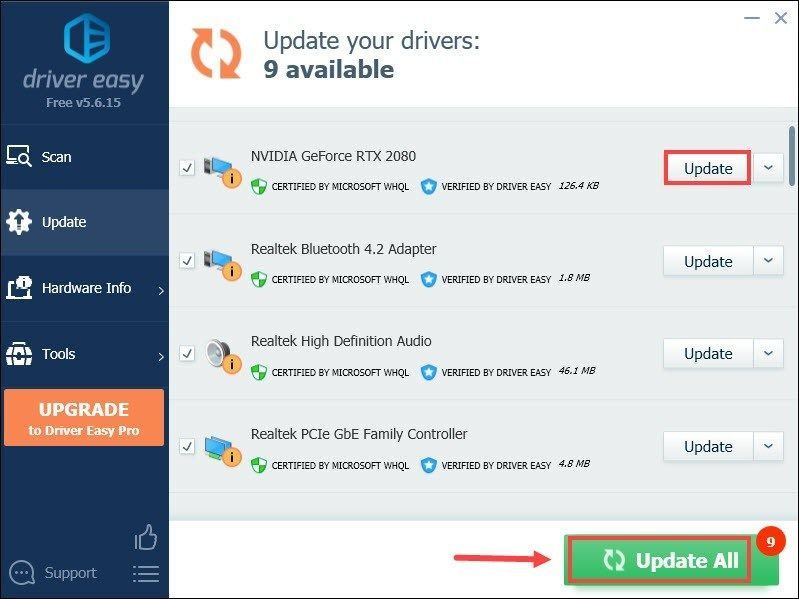 డ్రైవర్ ఈజీ యొక్క ప్రో వెర్షన్ పూర్తి సాంకేతిక మద్దతుతో వస్తుంది. మీకు సహాయం కావాలంటే, దయచేసి సంప్రదించండి డ్రైవర్ ఈజీ మద్దతు బృందం వద్ద .
డ్రైవర్ ఈజీ యొక్క ప్రో వెర్షన్ పూర్తి సాంకేతిక మద్దతుతో వస్తుంది. మీకు సహాయం కావాలంటే, దయచేసి సంప్రదించండి డ్రైవర్ ఈజీ మద్దతు బృందం వద్ద . డ్రైవర్లను అప్డేట్ చేసిన తర్వాత, అవి పూర్తి ప్రభావం చూపడానికి మీ కంప్యూటర్ను పునఃప్రారంభించి, ఆపై రెయిన్బో సిక్స్ సీజ్ని ప్రారంభించండి. సమస్య కొనసాగితే, తదుపరి పరిష్కారానికి వెళ్లండి.
ఫిక్స్ 4: మీ గేమ్ ఫైల్లను ధృవీకరించండి
గేమ్ ఫైల్లను ధృవీకరించడం అనేది మీరు ఫ్రీజింగ్ సమస్యను ఎదుర్కొంటున్నప్పుడు ప్రయత్నించగల సులభమైన ట్రబుల్షూటింగ్ దశల్లో ఒకటి. మీరు మీ గేమ్ను ముందుగా ఆపివేసి, ఆపై లాంచర్ నుండి ఫైల్లను ధృవీకరించవలసి ఉంటుంది.
మీరు దీన్ని Uplayలో ప్లే చేస్తుంటే
1) Uplayలో, క్లిక్ చేయండి ఆటలు ట్యాబ్.
2) మీ గేమ్పై కుడి-క్లిక్ చేసి, ఎంచుకోండి ఫైళ్లను ధృవీకరించండి .
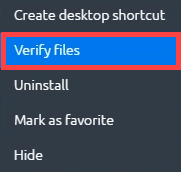
అప్పటి వరకు, ఇది మీ గేమ్ ఫైల్లను ధృవీకరిస్తుంది మరియు ఏదైనా దెబ్బతిన్న ఫైల్లను Uplay గుర్తిస్తే, మీరు వాటిని క్లిక్ చేయడం ద్వారా పరిష్కరించవచ్చు మరమ్మత్తు .
మీరు ఆవిరిపై ప్లే చేస్తుంటే
1) కింద గ్రంధాలయం ట్యాబ్, కుడి క్లిక్ చేయండి టామ్ క్లాన్సీ యొక్క రెయిన్బో సిక్స్ సీజ్ .
2) ఎంచుకోండి లక్షణాలు .
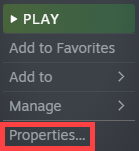
3) పై క్లిక్ చేయండి స్థానిక ఫైల్లు ట్యాబ్ మరియు క్లిక్ చేయండి గేమ్ ఫైల్ల సమగ్రతను ధృవీకరించండి... .
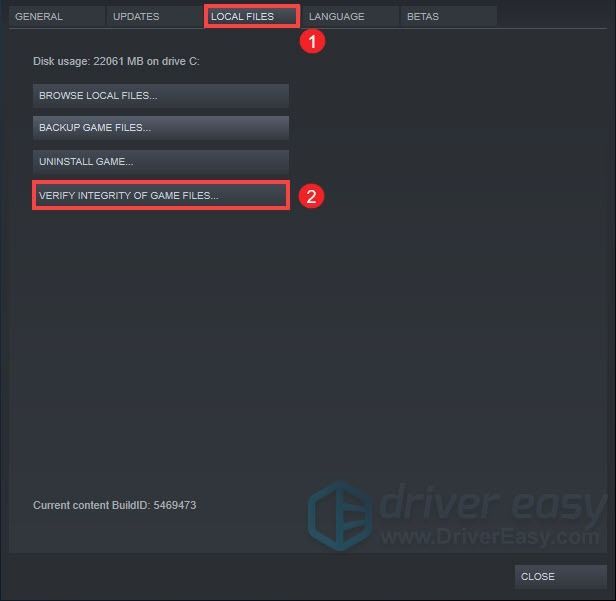
అప్పటి వరకు, ఇది మీ రెయిన్బో సిక్స్ సీజ్ ఫైల్లను ధృవీకరించడం ప్రారంభిస్తుంది. ఈ ప్రక్రియ పూర్తి కావడానికి కొంత సమయం పడుతుంది. ఆ తర్వాత, సమస్య పరిష్కరించబడిందో లేదో తనిఖీ చేయడానికి మీ గేమ్ ఆడండి.
ఫిక్స్ 5: తక్కువ గేమ్ సెట్టింగ్లు
డిఫాల్ట్గా ఇన్-గేమ్ సెట్టింగ్లు మీకు ఉత్తమ గేమింగ్ పనితీరును అందించకపోవచ్చు కానీ ఫ్రీజింగ్ సమస్యకు కారణం కావచ్చు. మీరు మార్చవలసిన సెట్టింగ్లు ఇక్కడ ఉన్నాయి.
| VSync | ఆఫ్ |
| వైడ్ స్క్రీన్ లెటర్ బాక్స్ | ఆఫ్ |
డిస్ ప్లే సెట్టింగులు
| పరిసర మూసివేత | ఆఫ్ |
| లెన్స్ ప్రభావాలు | ఆఫ్ |
| జూమ్-ఇన్ ఫీల్డ్ డెప్త్ | ఆఫ్ |
| యాంటీ అలియాసింగ్ | ఆఫ్ |
గ్రాఫిక్స్ సెట్టింగ్లు
అన్ని మార్పులను వర్తింపజేసిన తర్వాత, సమస్య కొనసాగుతుందో లేదో తనిఖీ చేయడానికి మీ గేమ్ను ప్రారంభించండి. అది జరిగితే, మీరు గేమ్ను అన్ఇన్స్టాల్ చేసి మళ్లీ ఇన్స్టాల్ చేయడాన్ని పరిగణించవచ్చు.
కాబట్టి ఇవి రెయిన్బో సిక్స్ సీజ్ ఫ్రీజింగ్ సమస్యకు పరిష్కారాలు. ఆశాజనక, వారు మీ కోసం పని చేస్తారు. మీకు ఏవైనా ఆలోచనలు లేదా ప్రశ్నలు ఉంటే, మాకు వ్యాఖ్యానించడానికి వెనుకాడరు.
- ఘనీభవన
- ఆటలు
- టామ్ క్లాన్సీ యొక్క రెయిన్బో సిక్స్ సీజ్






